STAGE AXIANS 1er année: DÉPLOIEMENT DE POSTE INFORMATIQUE, SWITCH, FIREWALL
Jour 2
Teste de PC pour déploiement dans des écoles:
- Config du PC (NOM, DOMAINE) SYSTEME WINDOWS
- Insertion des PC dans le réseau local de l’école.
- Teste du fonctionnement de l’ordinateur et des alimentation.
RESEAUX SYSTEME
Repondre a des problèmes de connexion ou de réseau (observation)
Hotel stanley : probleme – probleme de connexion à une borne wifi
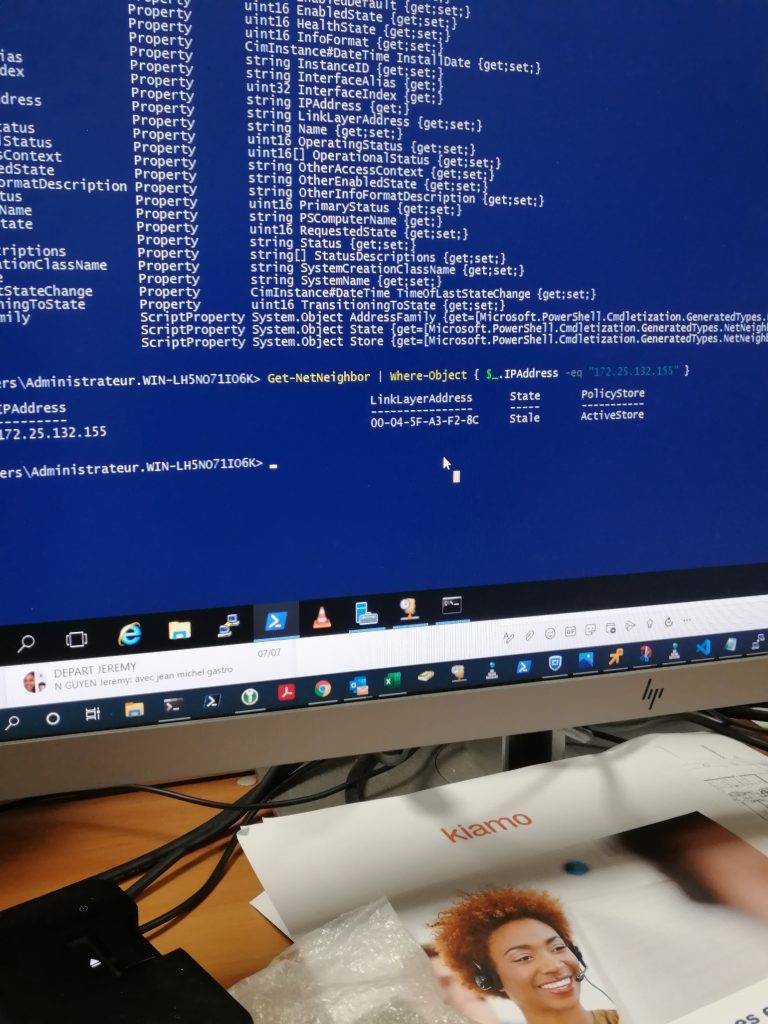
- Localiser a quel switch la borne wifi est connecté en se connecter au switch via powershell en s’aidant de la base de données
Recherche d’une borne wifi on se connectant à des switch (show interface)
Remote-device périphériques connecter a distance
KeepassXC appli de base de données
Configure terminal
Write memory (sauvegarde)
Jour 2
Cloud
Migration des borne wifi sur un cloud (gestion des borne wifi du client) (observation)
- Mise à jour du contrôleur wifi à la dernière version
- Mettre à jour les bornes WIFI à la dernière version
- Créer un compte extrêmecloud pour le client
- Configurer son compte
- Exporter la configuration du contrôleur WIFI source
- Renseigner les licences dans le cloud
- Importer la configuration dans l’instance cloud
- Supprimer les devices du réseau et les mettre sur le cloud
- Importer les bornes wifi dans le cloud
- Déployer les stratégies réseaux sur les bornes WIFI
JOUR 3
On a essayer de regler un probleme de domaine avc les ligne de cmd mais ne marcher pas ducoup réinstallation de Windows
Jour 4
Teste et Déploiement de PC pour des écoles , domaine….
BeyondTrust Remote Support console du technicien d’assistance : application de contrôle à distance
Jour 5
Test Borne wifi :
17/11
Connexion à une AP Unifi via Putty/Powershell:
- installation du contrôleur wifi (Unifi Network)
- Création d’un utilisateur
- Connecter l’AP au même réseaux local que notre PC
- connecter l’AP en LAN au bon réseaux (brancher sur un routeur, switch)
- Une fois qu’il sera détecter par le contrôleur, adopter l’AP avec le contrôleur
- Ajouter un Wifi Setting>Wifi
- Se connecter au wifi récemment ajouter avec le PC
- Vérification que l’AP et sur le bon réseau grâce à un ping
- Se connecter à la borne par Putty/Powershell : login/mdp du wifi
23/11/21
Déploiement d’un serveur GLPI
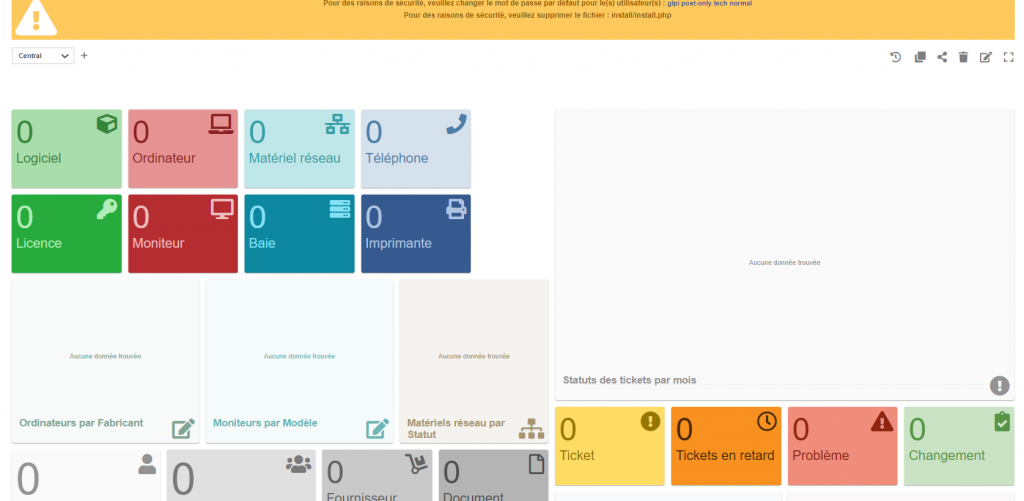
Mission 2 :
Inventorier le parc informatique de l’OPT ( matériels, état du matériel, S/N….)
Plugins datainjection
guide : https://neptunet.fr/glpi-data-injection/
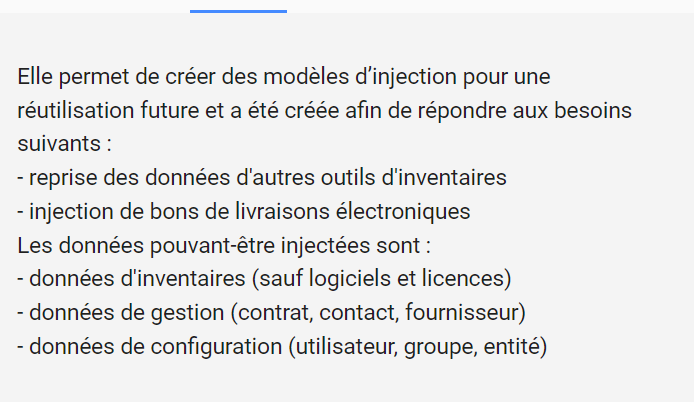
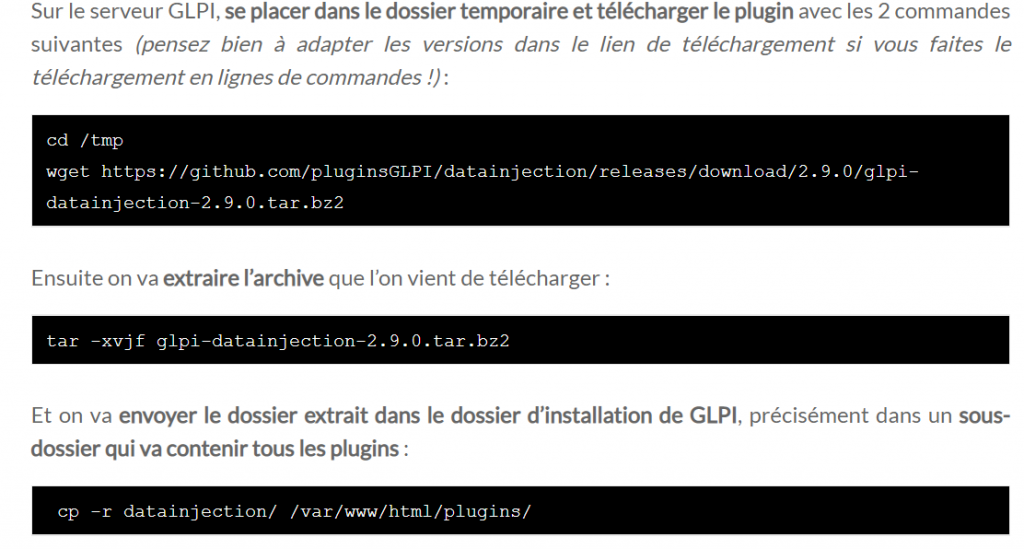
1 COMMENTAIRE